So konvertieren Sie FLV-Videodateien in WMV ohne Qualitätsverlust
FLV-Dateien werden nicht von allen Mediaplayern oder Mobilgeräten unterstützt. Vielleicht möchten Sie Ihre FLV-Dateien in WMV Format oder ein anderes Format, das von Ihrem Videoplayer kompatibel ist. Das neue Problem ist, dass Sie ein geeignetes Tool benötigen, um die Arbeit auf Ihrem Desktop oder online zu erledigen. Verschwenden Sie keine Zeit damit, im Internet danach zu suchen. In dieser Demonstration erfahren Sie, wie Sie Ihre FLV-Videos in WMV konvertieren, damit Sie Ihr Projekt problemlos fortsetzen können.
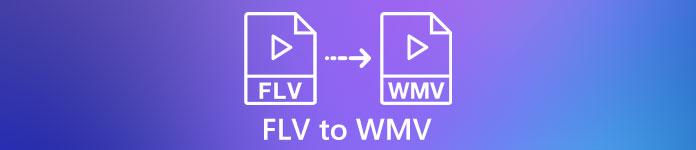
Teil 1: 2 einfache Methoden zum kostenlosen Konvertieren von FLV in WMV
Methode 1: Konvertieren Sie FLV in WMV mit dem kostenlosen FLV-Konverter
FVC Free FLV Converter ist eine leistungsstarke Möglichkeit, Ihre FLV-Dateien in WMV zu konvertieren. Obwohl keine Zahlung oder kein Wasserzeichen erforderlich ist, finden Sie zahlreiche Funktionen ähnlich professioneller Software. Noch wichtiger ist, dass es sehr einfach zu bedienen ist und keine technischen Fähigkeiten erfordert.
Hauptmerkmale des besten FLV-Konverters
- 1. Konvertieren Sie FLV-Videos mit einem Klick in andere Formate.
- 2. Stapelverarbeitung mehrerer FLV-Videodateien gleichzeitig.
- 3. Unterstützt eine Vielzahl von Multimedia-Formaten.
Free DownloadFür Windows 7 oder höherSicherer Download
Free DownloadFür MacOS 10.7 oder höherSicherer Download
So konvertieren Sie FLV kostenlos in WMV
Schritt 1: FLV importieren
Laden Sie den besten kostenlosen FLV-Videokonverter herunter, installieren Sie ihn und starten Sie ihn dann. Der Videokonverter ist mit Windows 10/8/7 und Mac OS X kompatibel. Klicken Sie auf Dateien hinzufügen) Menü in der oberen linken Ecke und fügen Sie alle FLV-Dateien hinzu, die Sie konvertieren möchten. Die Software verwendet Multi-Thread, um Videos im Stapel zu verarbeiten.

Schritt 2: WMV als Ausgabeformat einstellen
Suchen Sie nach dem Laden des Videos den unteren Bereich und klicken und erweitern Sie das Ausgabeformat Dropdown-Liste. Gehe zum Allgemeines Video Registerkarte und wählen Sie WMV. Sie können das Ausgabeformat schnell finden, indem Sie es im Suchprofil Box.
Wenn Sie Ihre Videos bearbeiten möchten, klicken Sie auf Bearbeiten Schaltfläche im oberen Menüband und öffnen Sie das Video-Editor-Fenster.

Schritt 3: FLV in WMV konvertieren
Drücke den Ordner öffnen und legen Sie den Zielordner im Ausgabeordner Feld. Klicken Sie abschließend auf das Konvertieren um die Konvertierung von FLV in AVI zu starten. Nach unseren Recherchen dauert es nur wenige Minuten, um Dutzende von FLV-Dateien zu konvertieren.

Methode 2: So konvertieren Sie FLV in WMV mit VLC
Viele Leute bevorzugen Open-Source-Videokonverter. VLC zum Beispiel ist nicht nur ein Videoplayer, sondern kann auch FLV kostenlos in WMV konvertieren. Viele Benutzer beschwerten sich jedoch darüber, dass VLC schwer zu bedienen ist. Daher veröffentlichen wir im Folgenden eine grundlegende Anleitung.
Schritt 1: Führen Sie den kostenlosen FLV-zu-WMV-Konverter aus. Sie können es von der offiziellen Website installieren, ohne einen Cent zu bezahlen.
Schritt 2: Gehe zum Medien Menü und wählen Konvertieren / Speichern am PC. Wenn Sie VLC auf einem Mac verwenden, wählen Sie Konvertieren/Streamen von dem Datei Speisekarte.
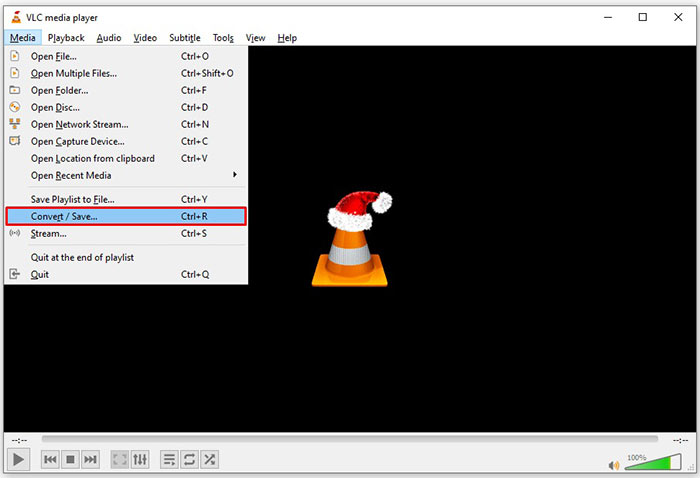
Schritt 3: Drücke den Hinzufügen , um eine FLV-Datei hinzuzufügen, die Sie konvertieren möchten. Wenn es um Mac geht, klicken Sie auf Offene Medien Schaltfläche, um das FLV-Video zu importieren.
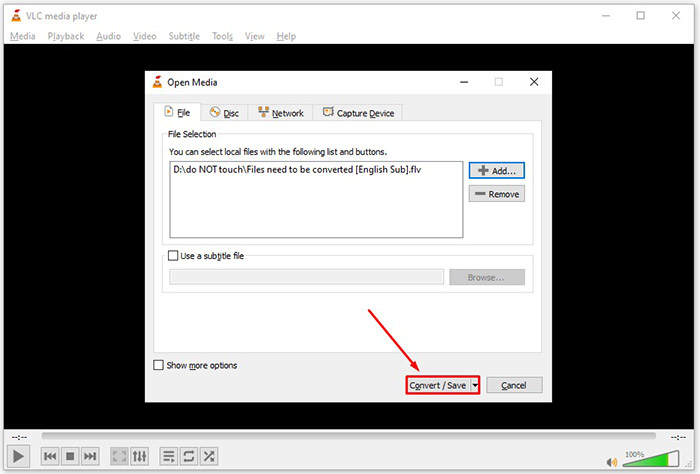
Schritt 4: Drücken Sie die Konvertieren / Speichern um zum nächsten Fenster zu gelangen. Scrollen Sie auf dem Mac nach unten zum Profil auswählen Sektion.
Schritt 5: VLC unterstützt standardmäßig keine WMV-Ausgabe, Sie können sie jedoch manuell hinzufügen. Drücke den Profil bearbeiten Taste am PC oder Anpassen auf dem Mac zum Öffnen des Profilausgabe Dialog.
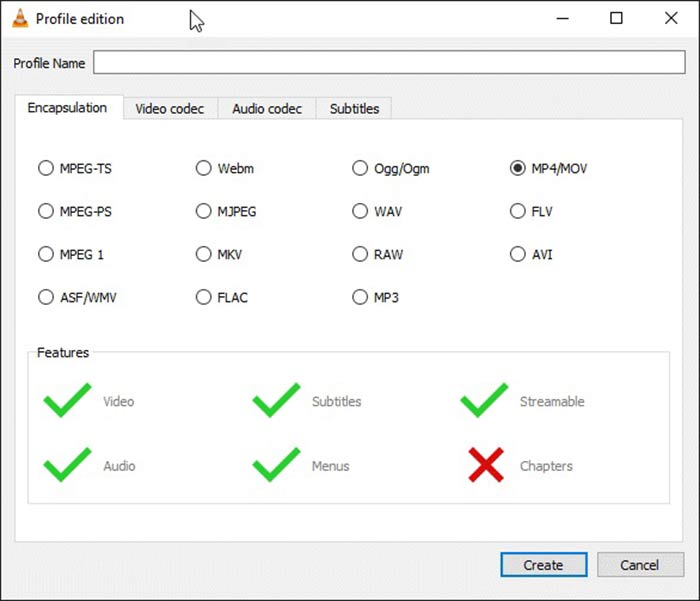
Schritt 6: Aufschreiben WMV in dem Profilname Kästchen und wählen Sie ASF/WMV. Klicken Erstellen Schaltfläche und schließen Sie den Dialog. Dann öffnen Profil Dropdown-Liste und wählen Sie WMV.
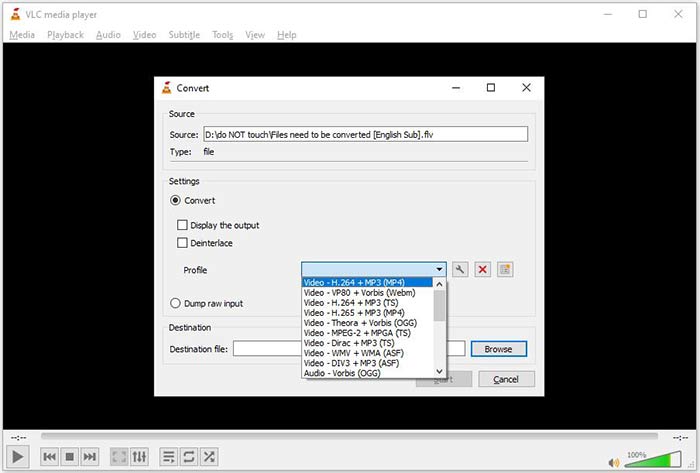
Schritt 7: Drücke den Durchsuche und wählen Sie ein bestimmtes Verzeichnis aus, um die WMV-Ausgabedatei zu speichern. Klicken Sie abschließend auf das Start -Taste, um die Konvertierung von FLV in WMV sofort zu starten. Es dauert so lange wie die Videodatei, um es zu konvertieren, also müssen Sie geduldig sein.
Teil 2: Wie man FLV online in WMV umwandelt
Für Leute, die keine Software installieren möchten, sind Web-Apps die tragbaren alternativen Lösungen, um verschiedene Aufgaben zu erledigen. FVC Free Online Video Converter, zum Beispiel kann Ihnen helfen, FLV-Dateien kostenlos online in das WMV-Format zu konvertieren. Im Gegensatz zu anderen Web-Apps verwendet es fortschrittliche Technologien, um Videos ohne Dateigrößenbeschränkung online zu konvertieren.
Schritt 1: Öffnen https://www.free-videoconverter.net/free-online-video-converter/ in Ihrem Browser, wenn Sie FLV in WMV konvertieren müssen. Drücke den Dateien hinzufügen Schaltfläche herunterladen und den Launcher installieren.

Schritt 2: Solange die Installation abgeschlossen ist, wird der Launcher angezeigt. Drücke den Datei hinzufügen und laden Sie dann die FLV-Dateien hoch, die Sie konvertieren möchten.
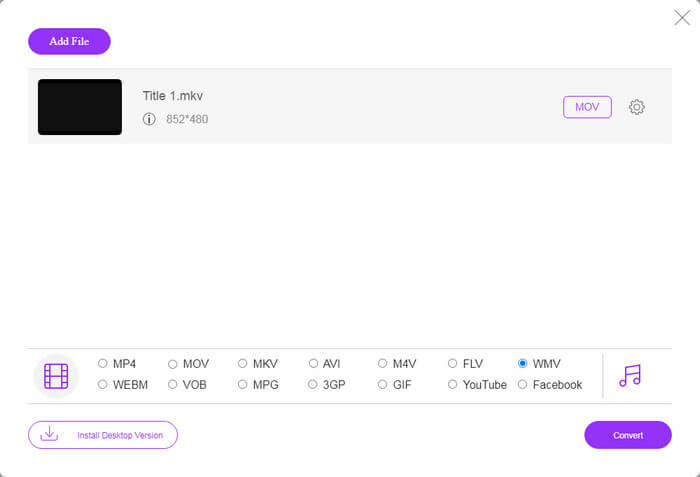
Schritt 3: Als nächstes wählen Sie die WMV Option unten und klicken Sie auf die Konvertieren Taste. Es dauert eine Weile, bis die Konvertierung abgeschlossen ist. Laden Sie dann die Ausgabedateien auf Ihre Festplatte herunter.
Verpassen Sie nicht:
- • • 3 freie Möglichkeiten zur Konvertierung von FLV in MPG
- • • 3 kostenlose Möglichkeiten zum Konvertieren von FLV für das Spielen auf der Xbox
Teil 3: Häufig gestellte Fragen zu FLV zu WMV
Kann ich unter Windows 10 FLV in WMV konvertieren?
Es gibt keine integrierte Funktion in Windows 10, die Videodateien konvertieren kann. Um die Arbeit zu erledigen, müssen Sie auch ein Videokonverterprogramm oder eine App auf Ihrem PC installieren.
Warum wird FLV im Windows Media Player nicht wiedergegeben?
Wie wir wissen, ist FLV ein Format, das bei der Bereitstellung von Videos über das Internet an Popularität gewonnen hat. FLV wird jedoch von Windows Media Player nicht unterstützt. Hier haben Sie zwei Möglichkeiten, einen anderen Mediaplayer zu verwenden oder das Codec-Paket in WMP zu installieren.
Ist es sicher, FLV in WMV online zu konvertieren?
Diese Frage ist schwer zu beantworten. Obwohl die meisten Web-Videokonverter versprechen, Ihre Videos nach der Konvertierung zu löschen, können einige von ihnen Ihre Dateien in andere Hände geben. Daher sollten Sie ein vertrauenswürdiges Tool wie den FVC Free Online Video Converter verwenden.
Fazit
In diesem Handbuch wurden drei Möglichkeiten zum Konvertieren von FLV in WMV auf dem Desktop und online beschrieben. Wenn Sie einen solchen Bedarf haben, können Sie unserer konkreten Anleitung folgen, um die Arbeit leicht zu erledigen. FVC Free FLV Converter zum Beispiel ist nicht nur kostenlos, sondern konvertiert auch Ihre Videodateien ohne die Qualität zu beeinträchtigen. Wenn Sie auf andere Probleme stoßen, können Sie uns gerne kontaktieren, indem Sie eine Nachricht unter diesem Beitrag hinterlassen.



 Video Converter Ultimate
Video Converter Ultimate Bildschirm recorder
Bildschirm recorder








